2020 FIAT 500 clock setting
[x] Cancel search: clock settingPage 194 of 228
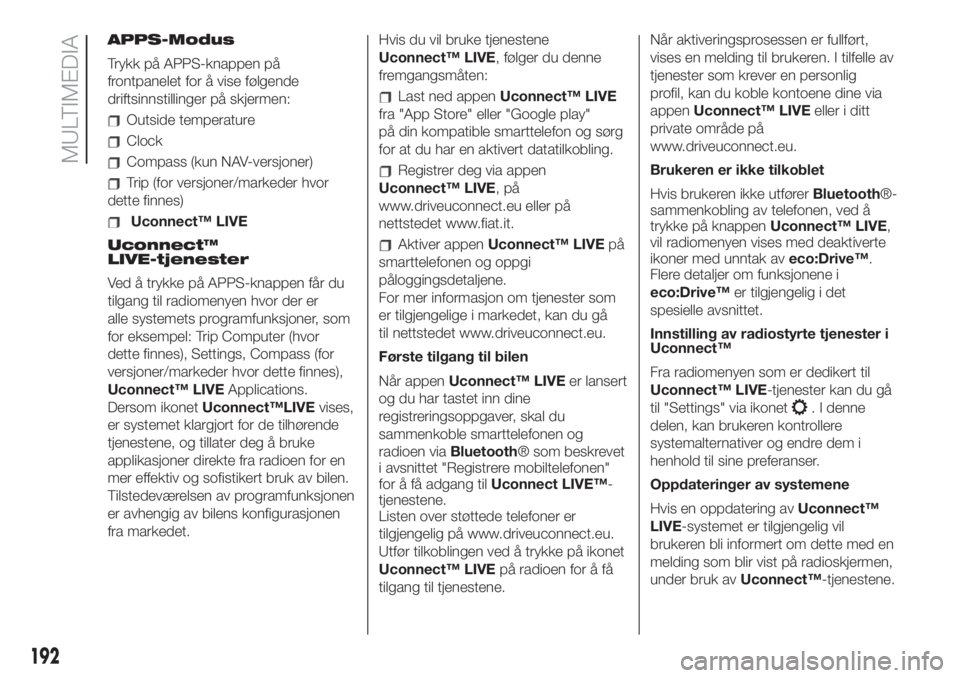
APPS-Modus
Trykk på APPS-knappen på
frontpanelet for å vise følgende
driftsinnstillinger på skjermen:
Outside temperature
Clock
Compass (kun NAV-versjoner)
Trip (for versjoner/markeder hvor
dette finnes)
Uconnect™ LIVE
Uconnect™
LIVE-tjenester
Ved å trykke på APPS-knappen får du
tilgang til radiomenyen hvor der er
alle systemets programfunksjoner, som
for eksempel: Trip Computer (hvor
dette finnes), Settings, Compass (for
versjoner/markeder hvor dette finnes),
Uconnect™ LIVEApplications.
Dersom ikonetUconnect™LIVEvises,
er systemet klargjort for de tilhørende
tjenestene, og tillater deg å bruke
applikasjoner direkte fra radioen for en
mer effektiv og sofistikert bruk av bilen.
Tilstedeværelsen av programfunksjonen
er avhengig av bilens konfigurasjonen
fra markedet.Hvis du vil bruke tjenestene
Uconnect™ LIVE, følger du denne
fremgangsmåten:
Last ned appenUconnect™ LIVE
fra "App Store" eller "Google play"
på din kompatible smarttelefon og sørg
for at du har en aktivert datatilkobling.
Registrer deg via appen
Uconnect™ LIVE,på
www.driveuconnect.eu eller på
nettstedet www.fiat.it.
Aktiver appenUconnect™ LIVEpå
smarttelefonen og oppgi
påloggingsdetaljene.
For mer informasjon om tjenester som
er tilgjengelige i markedet, kan du gå
til nettstedet www.driveuconnect.eu.
Første tilgang til bilen
Når appenUconnect™ LIVEer lansert
og du har tastet inn dine
registreringsoppgaver, skal du
sammenkoble smarttelefonen og
radioen viaBluetooth® som beskrevet
i avsnittet "Registrere mobiltelefonen"
for å få adgang tilUconnect LIVE™-
tjenestene.
Listen over støttede telefoner er
tilgjengelig på www.driveuconnect.eu.
Utfør tilkoblingen ved å trykke på ikonet
Uconnect™ LIVEpå radioen for å få
tilgang til tjenestene.Når aktiveringsprosessen er fullført,
vises en melding til brukeren. I tilfelle av
tjenester som krever en personlig
profil, kan du koble kontoene dine via
appenUconnect™ LIVEeller i ditt
private område på
www.driveuconnect.eu.
Brukeren er ikke tilkoblet
Hvis brukeren ikke utførerBluetooth®-
sammenkobling av telefonen, ved å
trykke på knappenUconnect™ LIVE,
vil radiomenyen vises med deaktiverte
ikoner med unntak aveco:Drive™.
Flere detaljer om funksjonene i
eco:Drive™er tilgjengelig i det
spesielle avsnittet.
Innstilling av radiostyrte tjenester i
Uconnect™
Fra radiomenyen som er dedikert til
Uconnect™ LIVE-tjenester kan du gå
til "Settings" via ikonet
. I denne
delen, kan brukeren kontrollere
systemalternativer og endre dem i
henhold til sine preferanser.
Oppdateringer av systemene
Hvis en oppdatering avUconnect™
LIVE-systemet er tilgjengelig vil
brukeren bli informert om dette med en
melding som blir vist på radioskjermen,
under bruk avUconnect™-tjenestene.
192
MULTIMEDIA
Page 196 of 228
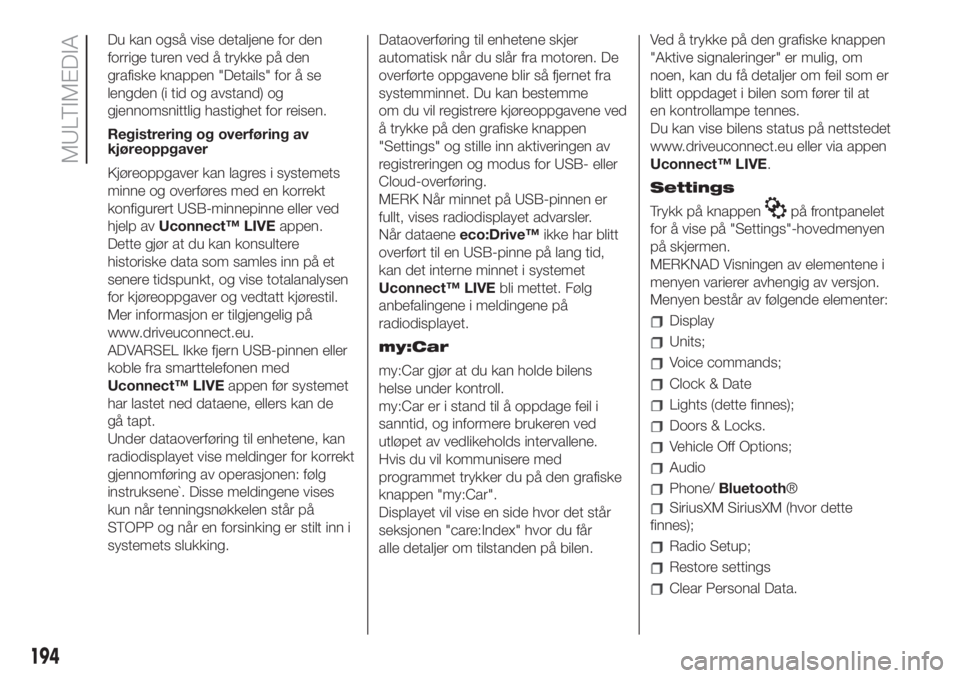
Du kan også vise detaljene for den
forrige turen ved å trykke på den
grafiske knappen "Details" for å se
lengden (i tid og avstand) og
gjennomsnittlig hastighet for reisen.
Registrering og overføring av
kjøreoppgaver
Kjøreoppgaver kan lagres i systemets
minne og overføres med en korrekt
konfigurert USB-minnepinne eller ved
hjelp avUconnect™ LIVEappen.
Dette gjør at du kan konsultere
historiske data som samles inn på et
senere tidspunkt, og vise totalanalysen
for kjøreoppgaver og vedtatt kjørestil.
Mer informasjon er tilgjengelig på
www.driveuconnect.eu.
ADVARSEL Ikke fjern USB-pinnen eller
koble fra smarttelefonen med
Uconnect™ LIVEappen før systemet
har lastet ned dataene, ellers kan de
gå tapt.
Under dataoverføring til enhetene, kan
radiodisplayet vise meldinger for korrekt
gjennomføring av operasjonen: følg
instruksene`. Disse meldingene vises
kun når tenningsnøkkelen står på
STOPP og når en forsinking er stilt inn i
systemets slukking.Dataoverføring til enhetene skjer
automatisk når du slår fra motoren. De
overførte oppgavene blir så fjernet fra
systemminnet. Du kan bestemme
om du vil registrere kjøreoppgavene ved
å trykke på den grafiske knappen
"Settings" og stille inn aktiveringen av
registreringen og modus for USB- eller
Cloud-overføring.
MERK Når minnet på USB-pinnen er
fullt, vises radiodisplayet advarsler.
Når dataeneeco:Drive™ikke har blitt
overført til en USB-pinne på lang tid,
kan det interne minnet i systemet
Uconnect™ LIVEbli mettet. Følg
anbefalingene i meldingene på
radiodisplayet.
my:Car
my:Car gjør at du kan holde bilens
helse under kontroll.
my:Car er i stand til å oppdage feil i
sanntid, og informere brukeren ved
utløpet av vedlikeholds intervallene.
Hvis du vil kommunisere med
programmet trykker du på den grafiske
knappen "my:Car".
Displayet vil vise en side hvor det står
seksjonen "care:Index" hvor du får
alle detaljer om tilstanden på bilen.Ved å trykke på den grafiske knappen
"Aktive signaleringer" er mulig, om
noen, kan du få detaljer om feil som er
blitt oppdaget i bilen som fører til at
en kontrollampe tennes.
Du kan vise bilens status på nettstedet
www.driveuconnect.eu eller via appen
Uconnect™ LIVE.
Settings
Trykk på knappen
på frontpanelet
for å vise på "Settings"-hovedmenyen
på skjermen.
MERKNAD Visningen av elementene i
menyen varierer avhengig av versjon.
Menyen består av følgende elementer:
Display
Units;
Voice commands;
Clock & Date
Lights (dette finnes);
Doors & Locks.
Vehicle Off Options;
Audio
Phone/Bluetooth®
SiriusXM SiriusXM (hvor dette
finnes);
Radio Setup;
Restore settings
Clear Personal Data.
194
MULTIMEDIA
Page 212 of 228
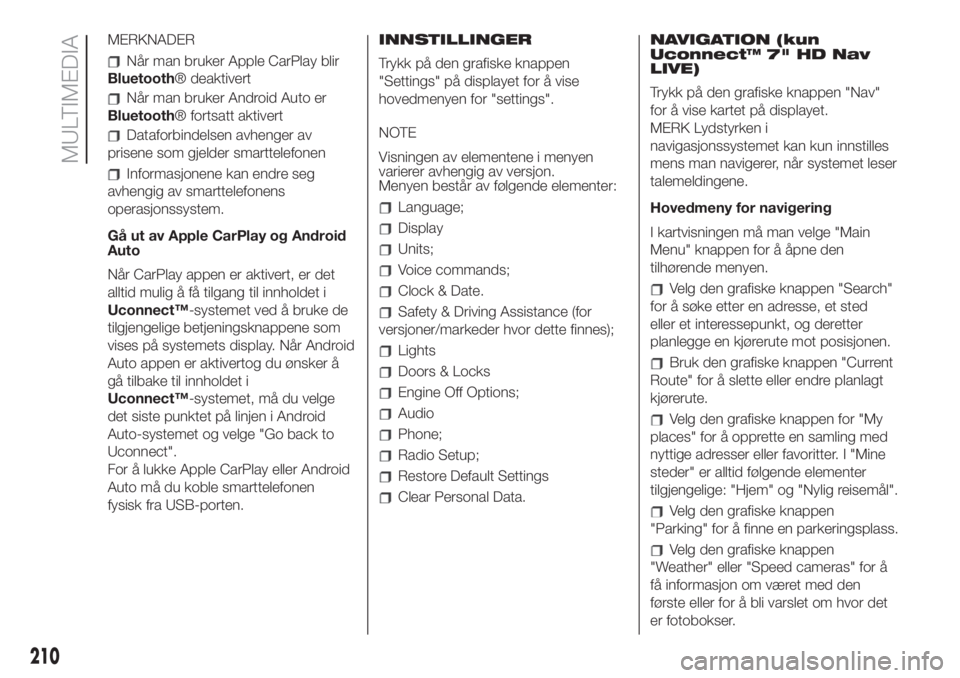
MERKNADER
Når man bruker Apple CarPlay blir
Bluetooth® deaktivert
Når man bruker Android Auto er
Bluetooth® fortsatt aktivert
Dataforbindelsen avhenger av
prisene som gjelder smarttelefonen
Informasjonene kan endre seg
avhengig av smarttelefonens
operasjonssystem.
Gå ut av Apple CarPlay og Android
Auto
Når CarPlay appen er aktivert, er det
alltid mulig å få tilgang til innholdet i
Uconnect™-systemet ved å bruke de
tilgjengelige betjeningsknappene som
vises på systemets display. Når Android
Auto appen er aktivertog du ønsker å
gå tilbake til innholdet i
Uconnect™-systemet, må du velge
det siste punktet på linjen i Android
Auto-systemet og velge "Go back to
Uconnect".
For å lukke Apple CarPlay eller Android
Auto må du koble smarttelefonen
fysisk fra USB-porten.INNSTILLINGER
Trykk på den grafiske knappen
"Settings" på displayet for å vise
hovedmenyen for "settings".
NOTE
Visningen av elementene i menyen
varierer avhengig av versjon.
Menyen består av følgende elementer:
Language;
Display
Units;
Voice commands;
Clock & Date.
Safety & Driving Assistance (for
versjoner/markeder hvor dette finnes);
Lights
Doors & Locks
Engine Off Options;
Audio
Phone;
Radio Setup;
Restore Default Settings
Clear Personal Data.NAVIGATION (kun
Uconnect™ 7" HD Nav
LIVE)
Trykk på den grafiske knappen "Nav"
for å vise kartet på displayet.
MERK Lydstyrken i
navigasjonssystemet kan kun innstilles
mens man navigerer, når systemet leser
talemeldingene.
Hovedmeny for navigering
I kartvisningen må man velge "Main
Menu" knappen for å åpne den
tilhørende menyen.
Velg den grafiske knappen "Search"
for å søke etter en adresse, et sted
eller et interessepunkt, og deretter
planlegge en kjørerute mot posisjonen.
Bruk den grafiske knappen "Current
Route" for å slette eller endre planlagt
kjørerute.
Velg den grafiske knappen for "My
places" for å opprette en samling med
nyttige adresser eller favoritter. I "Mine
steder" er alltid følgende elementer
tilgjengelige: "Hjem" og "Nylig reisemål".
Velg den grafiske knappen
"Parking" for å finne en parkeringsplass.
Velg den grafiske knappen
"Weather" eller "Speed cameras" for å
få informasjon om været med den
første eller for å bli varslet om hvor det
er fotobokser.
210
MULTIMEDIA